
Windows10 업데이트
윈도우10은 각종 보안 패치 , 시스템 안정성 등을 패치하는 업데이트를 진행하는 경우가 많습니다.
물론 완벽하지는 않습니다. 때때로 다양한 버그나 시스템에 불안정성을야기시키는 업데이트, 잦은 업데이트로 인한
번거로움과 피로감을 증대시킬수있습니다.
하지만 저희는 미리 windwos10 품질 업데이트에서 드라이버를 제외시켰기 때문에
윈도우10 업데이트로 인해 각종 드라이버가 꼬이거나 원하지 않는 강제 업데이트 당한 일이 없기 때문에
자동 업데이트를 켜 두고 항상 최신 업데이트를 유지하기를 권장합니다.
혹시 windows10 업데이트를 끄고자 하면
windows10 업데이트를 끄면 MS 스토어 , 디펜더도 업데이트 사용에 재약이 있으니
잘 보고 결정하시길 바랍니다.
1. 업데이트
업데이트 확인을 눌러서 설치 및 재부팅
최대 35일까지 자동 업데이트를 중지시킬 수 있습니다.
2. 각종 업데이트 내역 보기
시작 > 설정 > 업데이트 및 보안 > Windows 업데이트를 선택한 다음 업데이트 기록 확인
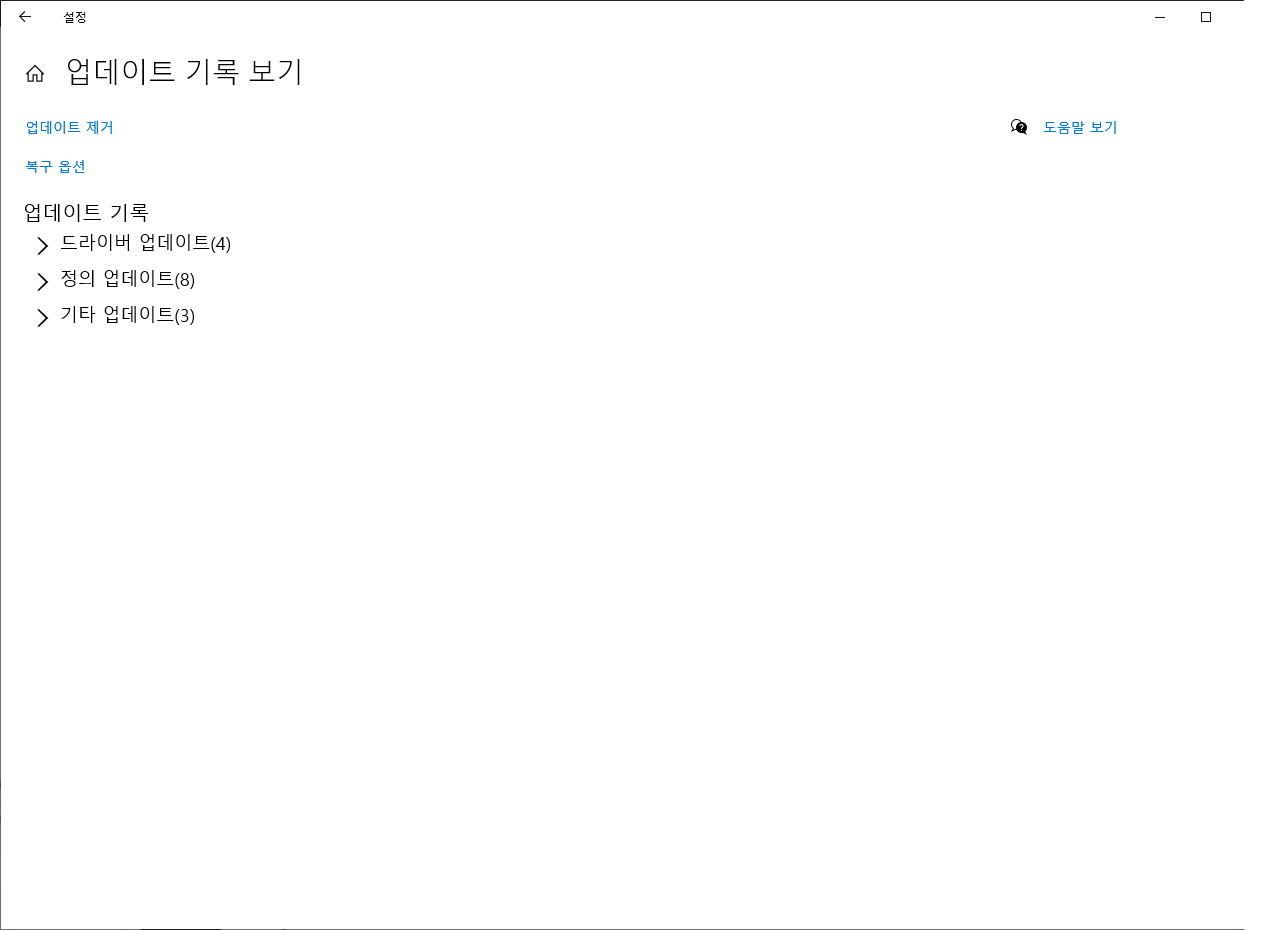
저는 드라이버(AMD 관련) ,정의 업데이트(디펜더 관련) , 기타(넷 프레임워크) 정도가 되어있습니다.
C드라이브 " $ Windows. ~ BT 폴더 "관련 파일 삭제하기

로컬 디스크 C에 들어가면 숨겨진 폴더에
$GetCurrent and $WINDOWS.~BT Folders 등 $로 적힌 파일이 있습니다.
이 파일의 정체는 Windwos10 업데이트 시 생기는 파일이며 업데이트를 하고 나서는 필요 없는 파일입니다.
대부분의 PC에서는 10MB 이하의 무시할만한 수준이지만 어떤 경우에는 1GB 이상을 잡아먹는 경우가 있습니다.
있어도 상관없으나 없어도 상관없는 폴더이고 업데이트 설치가 자주 꼬인다면 삭제해 보시는 걸 추천드립니다.
현재 윈도우10이 최신 상태인데도 파일이 있고 용량을 잡아먹고 있다면 삭제해주시면 됩니다.

해당 파일을 삭제해주는 간편 배치파일입니다.
관리자 권한으로 실행해주시면 됩니다.
$Windows.~WS , Windows.~BT, $WinREAgent 3개만 삭제됨
윈도우10 임시파일 제거 (찌꺼기 제거)

1.업데이트창에서 스토리지 점검을 눌러줍니다.
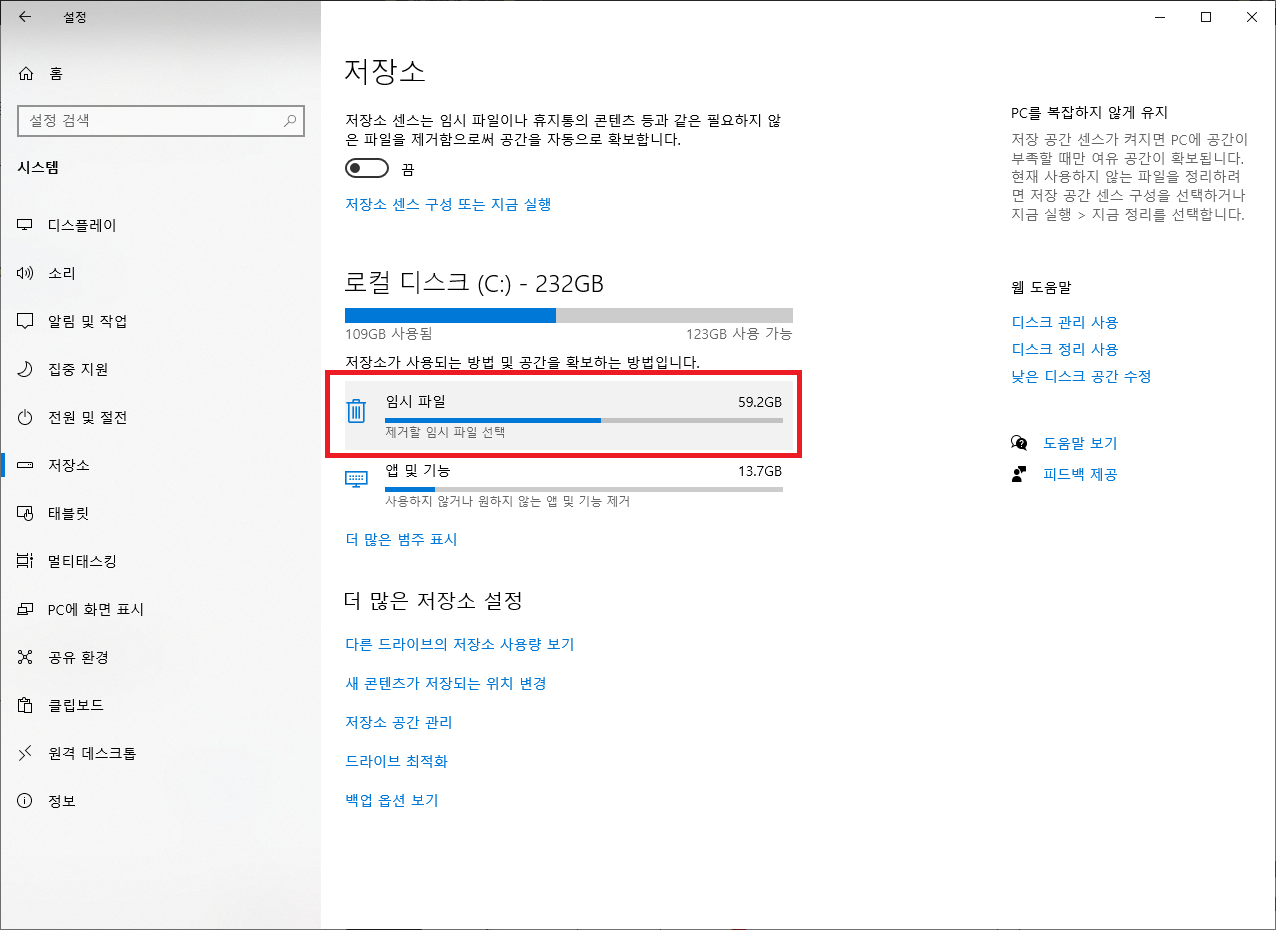
임시파일 클릭

다운로드 제외하고 모두 체크 후 " 파일 제거 "
다운로드 누르면 다운로드 폴더의 내용물이 싹다 날라가니 주의..
'windows > Windows 10 설정' 카테고리의 다른 글
| 윈도우10 백그라운드 앱 비활성화 (0) | 2021.01.11 |
|---|---|
| Windows 10 최근에 사용한 파일 목록 제거 및 안나오게 하는 방법 (1) | 2021.01.08 |
| 윈도우10 설정팁 (4) - 런타임프로그램 한번에 설치하기 (0) | 2020.12.30 |
| 윈도우10 설정팁 (3) - 디펜더 관리 및 CPU 사용량 조정하기 (0) | 2020.12.28 |
| 윈도우10 설정팁 (2) - 코타나 제거하기 (0) | 2020.12.28 |

